随着电脑的普及和使用频率的增加,我们经常会遇到系统崩溃、病毒感染等问题,这时候如果没有备份系统盘或者光驱无法正常工作,那么我们就需要一种可靠的方法来解决这些问题。而使用U盘制作系统盘就是一种简单、快速且可靠的解决方案。本文将详细介绍使用U盘制作系统盘的步骤和注意事项。

准备工作:选择适合的U盘和系统镜像文件
1.选择容量适中的高质量U盘,以确保数据的传输速度和稳定性。
2.下载并准备好最新的系统镜像文件,确保其完整性和可靠性。
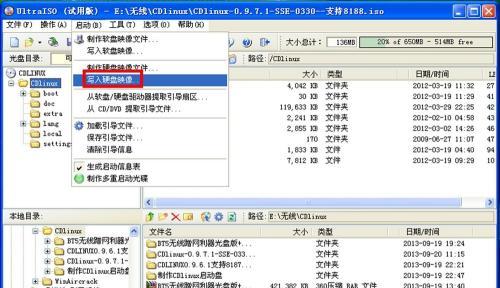
格式化U盘:清除所有数据并设置为启动盘
1.连接U盘至电脑,并打开磁盘管理工具。
2.选择U盘所对应的磁盘,右键点击并选择“格式化”选项。
3.在格式化选项中,选择文件系统为FAT32,并勾选“快速格式化”选项。

4.点击“开始”按钮,等待格式化过程完成。
使用镜像制作工具:将系统镜像文件写入U盘
1.下载并安装一个可靠的U盘制作工具,比如Rufus。
2.打开制作工具,选择刚才格式化好的U盘作为目标设备。
3.在“引导选择”中,选择使用ISO映像文件,并浏览并选择下载好的系统镜像文件。
4.确认设置无误后,点击“开始”按钮,等待制作过程完成。
设置BIOS:将U盘设置为启动设备
1.重新启动电脑,并进入BIOS设置界面(通常是按下F2或Delete键)。
2.在BIOS设置界面中找到“启动顺序”或“BootOrder”选项。
3.将U盘设备移动到首位,确保它在硬盘之前启动。
4.保存设置并退出BIOS。
安装系统:根据提示进行系统安装
1.重新启动电脑,系统将会从U盘启动。
2.按照系统安装界面的提示进行操作,选择安装位置、语言和其他设置。
3.等待系统安装完成,期间可能需要重启电脑多次。
系统恢复:使用U盘恢复系统
1.在遇到系统崩溃或其他问题时,重新启动电脑并进入BIOS设置界面。
2.将U盘设备移动到首位,保存设置并退出BIOS。
3.重新启动电脑,系统将会从U盘启动。
4.选择系统恢复选项,按照提示进行操作,修复系统问题。
注意事项:保护好U盘和系统镜像文件
1.在使用U盘制作系统盘之前,备份好U盘上的重要数据。
2.尽量选择高质量的U盘和可靠的系统镜像文件,以确保操作的成功率。
3.在使用U盘制作系统盘过程中,不要中断电源或者拔出U盘。
4.定期检查U盘和系统镜像文件的完整性,确保其可靠性和可用性。
通过本文的教程,我们学习了如何使用U盘制作系统盘。这种方法简单、快速且可靠,适用于解决系统崩溃、病毒感染等问题。只需要几个步骤,我们就能够轻松安装和恢复系统。记住注意事项,保护好U盘和系统镜像文件,我们可以更好地应对各种系统问题。让我们拥有一个稳定、安全的电脑环境。

















